三星的 One UI 软件皮肤一直是许多 Android 用户的最爱。 除了提供快速的软件更新和 Samsung Knox 安全性之外,它还具有非常丰富的功能,这意味着您无需下载任何不可靠的第三方应用程序即可执行相同的操作。
所有三星设备上都预装了二维码扫描仪。有了它,你可以轻松地扫描和读取任何二维码,以采取快速行动,如付款、发送消息、打开网页等。让我们看看该功能是如何工作的,以及如何在三星设备上用4种不同的方法扫描二维码。
什么是二维码?它们是如何工作的?
二维码是快速响应码的简称,是一种具有机器可读信息编码的条形码。与标准条码不同的是,数据被编码在垂直线之间的距离中,二维码在方块的排列中保存数据。这有助于为图案添加第二个维度,并允许它比标准条码存储更多的数据。

二维码也比标准条形码快;你一定见过前者在代码的三个角上有黑白方块。这些被称为位置标记或查找模式,它们可以帮助扫描仪(如Android或iPhone摄像头)准确识别二维码及其方向,以便更快地扫描。
有多种方法可以在三星手机或平板电脑上扫描二维码。让我们来看看。
1.如何使用三星二维码扫描仪扫描二维码
在三星设备上扫描二维码的最简单方法是使用快速设置面板中的应用程序。
1. 从通知面板向下滑动以访问快速设置,然后选择扫描二维码。
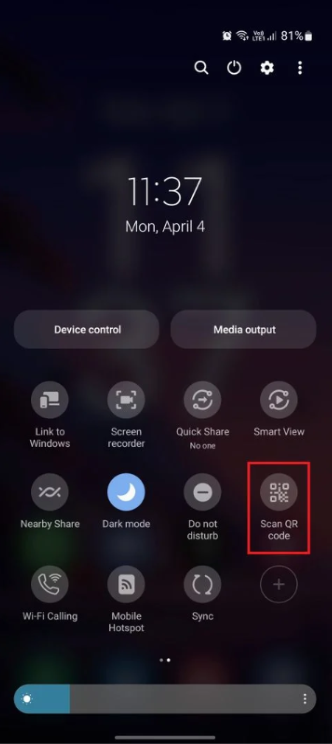
2. 启动摄像头应用程序后,将手机指向要扫描的二维码。如果太暗,你可以用手电筒按钮增加能见度。
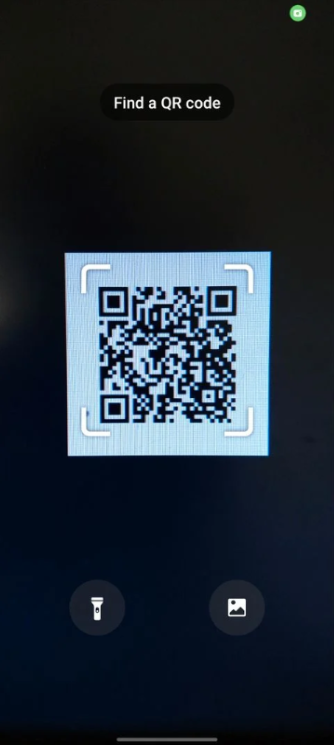
3. 扫描后,从查看全文、搜索网页、在浏览器中打开或复制等选项中进行选择。根据二维码上的信息,显示的选项可能会有所不同。
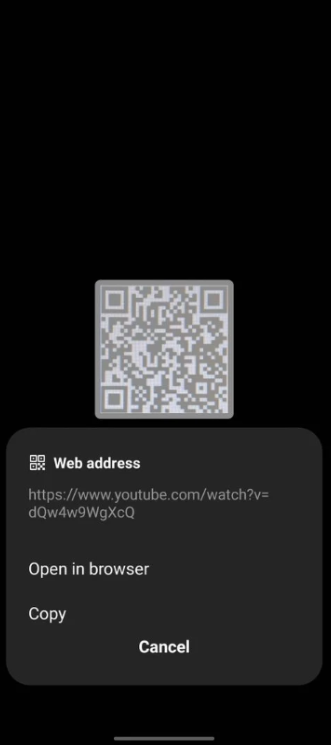
2.如何使用三星相机应用程序扫描二维码
根据你使用的 One UI 版本,你的 Samsung 设备可能能够直接从相机应用中的取景器扫描 二维码,但如果尚未启用,则需要先启用该功能。
1. 启动相机应用,进入相机设置。
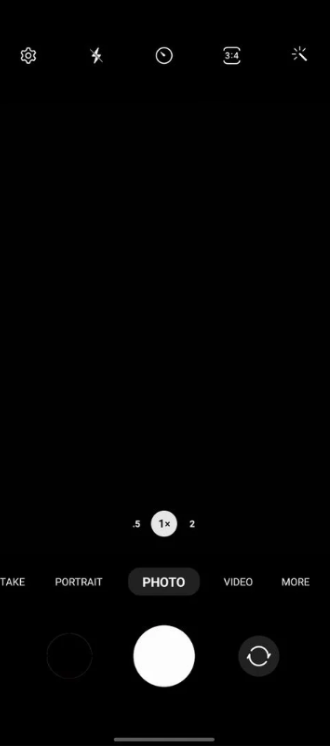
2. 切换到扫描二维码上。
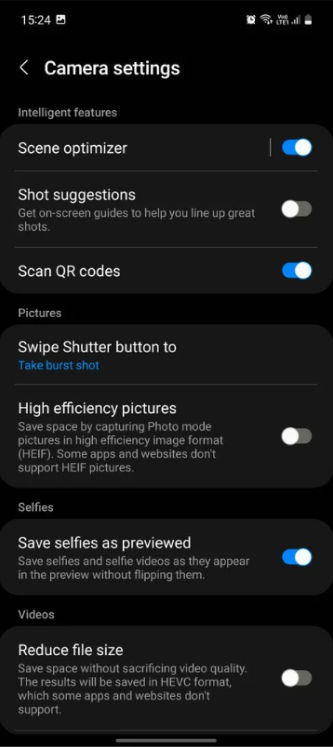
3. 回到取景器,将相机对准一个二维码进行扫描。
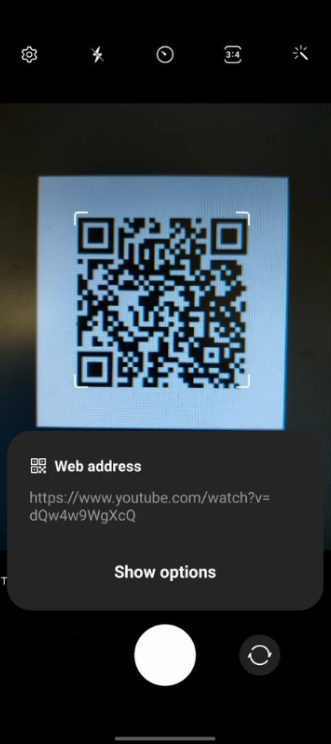
3. 使用图库照片扫描二维码
除了扫描你在现实世界中发现的代码外,你还可以扫描手机相册中的图片。
1. 从通知面板向下滑动,进入你的快速设置,选择扫描二维码。
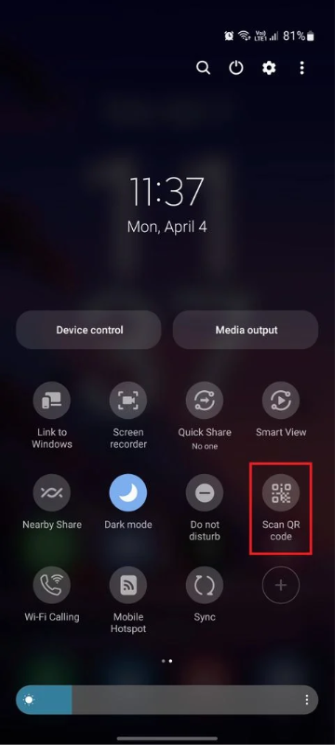
2. 一旦相机应用程序启动,点击图库图标。
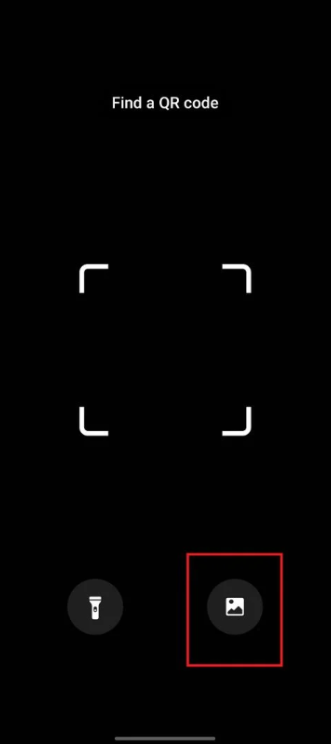
3. 从你的图库中选择二维码图像,然后点击 "完成"。
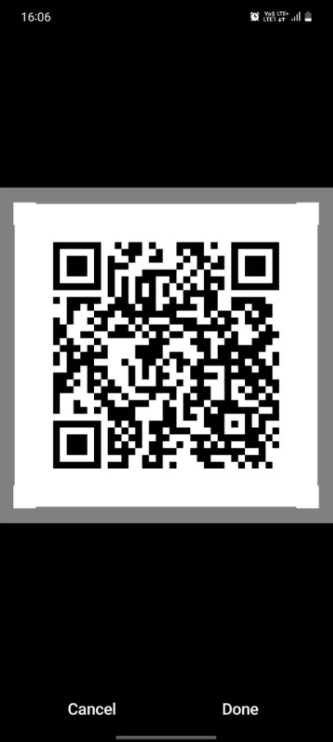
4. 你的设备将使用Bixby Vision扫描图像中的二维码,并给你提供相关结果。
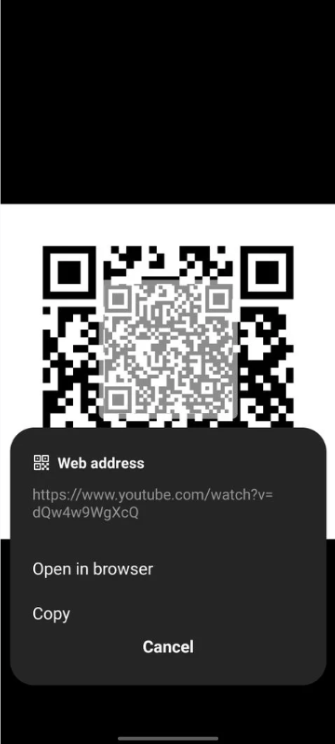
4.如何使用三星互联网浏览器扫描二维码
1. 启动三星互联网浏览器。
2. 点击底部的汉堡菜单(三条水平线)。
3. 进入设置>布局和菜单>自定义菜单。
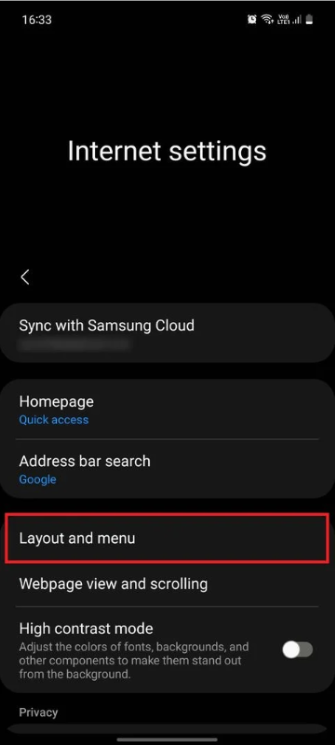
4. 将二维码扫描仪磁贴拖放到菜单上,然后返回。
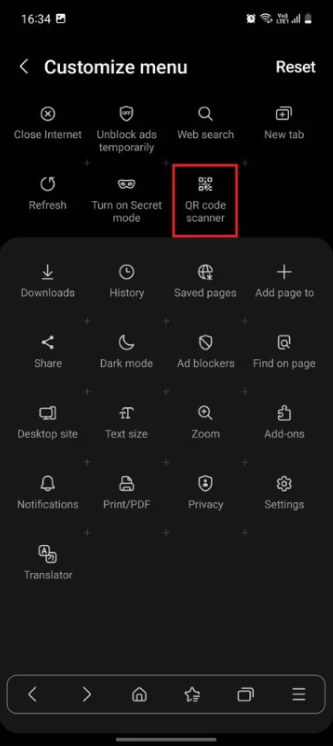
5. 再次点击汉堡菜单,选择二维码扫描仪启动。
在三星互联网中扫描二维码时,浏览器会自动打开嵌入在二维码中的链接,这使整个过程变得更快一点儿。
结论
二维码在当今世界非常普遍,你可能在商场、餐馆、网上购物门户和当地商店看到过它们。很多社交媒体和信息平台,如WhatsApp和Discord也使用二维码,帮助用户在桌面上快速登录他们的账户。
虽然其他 Android 用户可能依赖 Google Lens 或第三方应用程序,但三星设备预装了二维码扫描仪,效果非常好; 它快速、准确、并且方便。
版权声明:文章仅代表作者观点,版权归原作者所有,欢迎分享本文,转载请保留出处!


